Despre Rectin: O Soluție Naturală pentru Hemoroizi

Rectin este un gel natural conceput pentru a oferi alinare și a ajuta la gestionarea simptomelor neplăcute ale hemoroizilor, atât interni, cât și externi sau combinați.
Când întâlniți o pagină web pe care doriți să o salvați în Safari, o puteți salva cu ușurință ca document PDF. Acest lucru vă permite apoi să adnotați PDF-ul , să îl partajați sau să îl utilizați ca referință. V-am arătat deja cum să salvați pagini ca PDF -uri în Google Chrome și Microsoft Edge . Acum este rândul lui Safari!
Cum să salvați o pagină web ca PDF în Safari
Aveți două moduri simple de a salva o pagină web ca PDF în Safari. Metoda pe care o utilizați depinde de dacă doriți să ajustați mai întâi oricare dintre setările paginii sau doar să o luați rapid.
Salvați un PDF cu ajustări
Dacă doriți să previzualizați mai întâi PDF-ul și să faceți unele modificări, asigurați-vă că pagina este activă în Safari și apoi faceți clic pe Fișier > Imprimare din bara de meniu.
Când se deschid setările de imprimare, faceți clic pe Afișare detalii în partea stângă. Apoi, puteți selecta anumite pagini pentru a le salva sau pe toate, puteți schimba orientarea paginii și puteți afișa anteturile, subsolurile și fundalul.
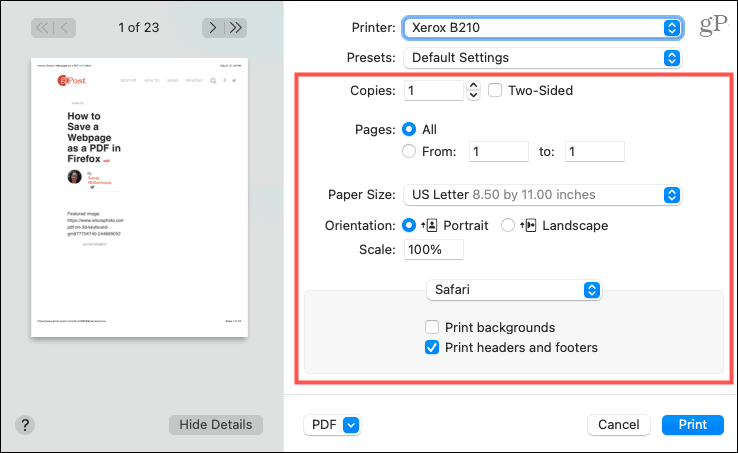
După ce ajustați aceste setări, faceți clic pe caseta derulantă PDF din partea de jos și selectați Salvare ca PDF .
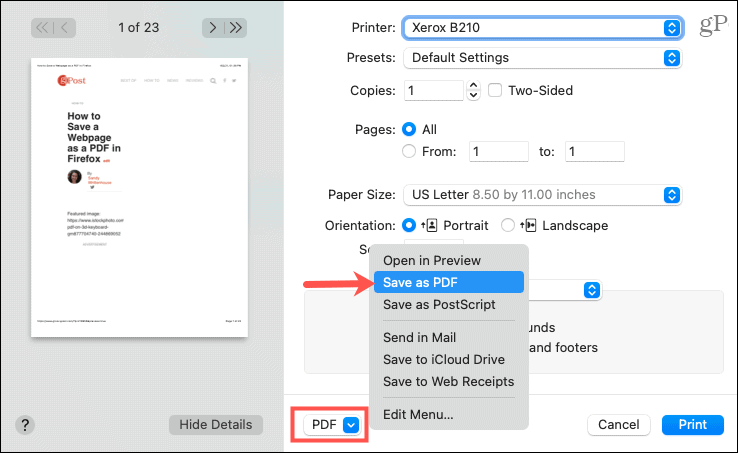
Apoi, opțional, ajustați numele fișierului, includeți etichete sau utilizați Opțiunile de securitate. Selectați o locație și faceți clic pe Salvare .
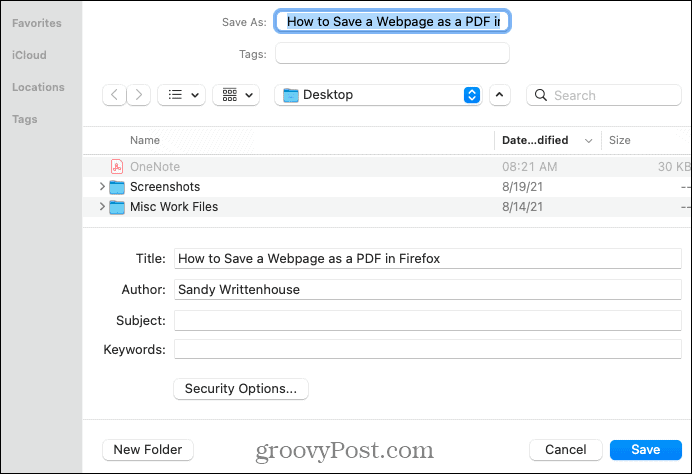
Salvați rapid un PDF
Dacă doriți să salvați o pagină web ca PDF și să nu vă faceți griji cu privire la setările suplimentare, puteți face acest lucru în câteva clicuri.
Cu pagina pe care doriți să o salvați deschisă și activă în Safari, faceți clic pe Fișier > Export ca PDF din bara de meniu.
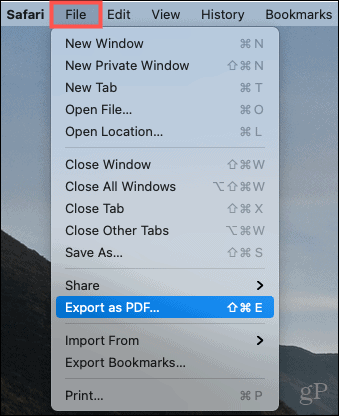
Puteți schimba numele fișierului și puteți include etichete, dacă doriți. Alegeți o locație și faceți clic pe Salvați .

Salvarea unei pagini ca PDF este simplă în Safari
După cum puteți vedea, salvarea unei pagini web ca PDF în Safari este ușoară! Puteți face o salvare rapidă și simplă sau puteți acorda un moment pentru a ajusta câteva setări. Oricum, ești acoperit!
Pentru a face mai multe cu PDF-urile, aruncați o privire la cum să salvați un e-mail în Gmail ca PDF sau cum să combinați fișierele PDF pe Mac-ul dvs.
Rămâneți la curent cu articolele noastre instructive viitoare, urmărindu-ne pe Twitter !
Rectin este un gel natural conceput pentru a oferi alinare și a ajuta la gestionarea simptomelor neplăcute ale hemoroizilor, atât interni, cât și externi sau combinați.
Luptă cu eroarea Blue Screen of Death (BSOD) în Windows 10. Obțineți remedieri de depanare pentru a rezolva această eroare cu ușurință.
Dacă doriți să creați etichete în aplicația Gmail, acest ghid vă oferă soluția. Aflati cum sa faceti acest lucru atât pe telefon, cât și pe desktop.
Îmbunătățiți-vă documentele cu un chenar de pagină personalizat în Word. Află cum să adăugați și să personalizezi chenarul.
Dacă Xbox-ul dvs. nu se va conecta la Wi-Fi, urmăriți soluțiile furnizate în acest articol pentru a vă conecta Xbox și a continua să jucați.
Dacă PS4 se oprește de la sine, urmați soluțiile noastre eficiente pentru a remedia problema rapid și ușor.
Aflați cele mai bune soluții pentru a remedia eroarea „microfonul este dezactivat de setările sistemului” pe Google Meet, Zoom și Hangouts.
Descoperiți modalitățile simple și eficiente de a scrie fracții în Google Docs folosind caractere speciale și echivalente automate.
Remedierea eroarei Google ReCaptcha „Eroare pentru proprietarul site-ului: tip cheie invalid” prin soluții eficiente și actualizate.
Setările de calibrare a culorilor încorporate în Windows 10 vă ajută să îmbunătățiți acuratețea culorii monitoarelor dvs. Acest ghid detaliat vă arată cum să găsiți și să configurați aceste setări.



![Cum să remediați Xbox nu se conectează la Wi-Fi? [10 soluții rapide] Cum să remediați Xbox nu se conectează la Wi-Fi? [10 soluții rapide]](https://luckytemplates.com/resources1/images2/image-9518-0408150806444.png)
![REPARAT: PS4 se oprește de la sine Problemă aleatorie [Remediere rapidă] REPARAT: PS4 se oprește de la sine Problemă aleatorie [Remediere rapidă]](https://luckytemplates.com/resources1/images2/image-9380-0408150315212.jpg)
![Remediați „Microfonul este dezactivat de setările sistemului Google Meet” [6 trucuri] Remediați „Microfonul este dezactivat de setările sistemului Google Meet” [6 trucuri]](https://luckytemplates.com/resources1/images2/image-4566-0408150945190.png)


